SharePointとは?
マイクロソフトが提供するオンプレミスまたはクラウドベースのコラボレーションプラットフォームで、文書管理、ワークフロー自動化、ビジネスインテリジェンス、プロジェクト管理などのビジネス機能を提供しています。SharePointは、Webサイトの作成と管理に使用されるコンテンツ管理システム(CMS)でもあり、企業内の情報の共有、コラボレーション、および管理を容易にするために使用されたりもします。
SharePointにサインイン
グーグルで、「SharePoint」と検索していただくと、公式のサイトがトップに表示されますのでクリックしてください。
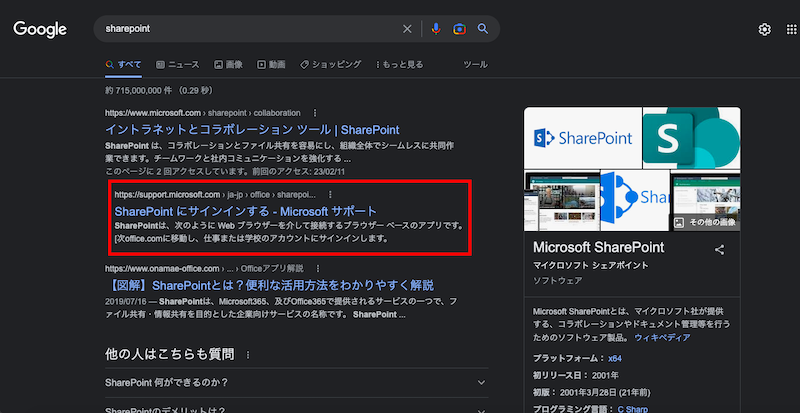
右上のサインインを押して、サインインしていきます。
右上にアカウント名が表示されたらサインイン完了です。
そのままアカウント名を押していただくと、[マイ アカウント]ページにします。
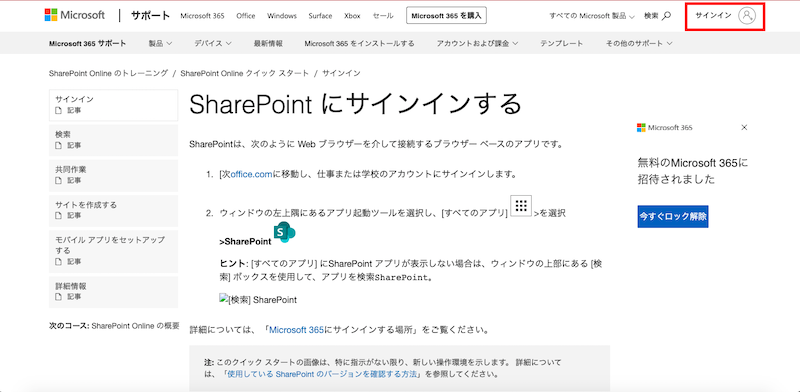
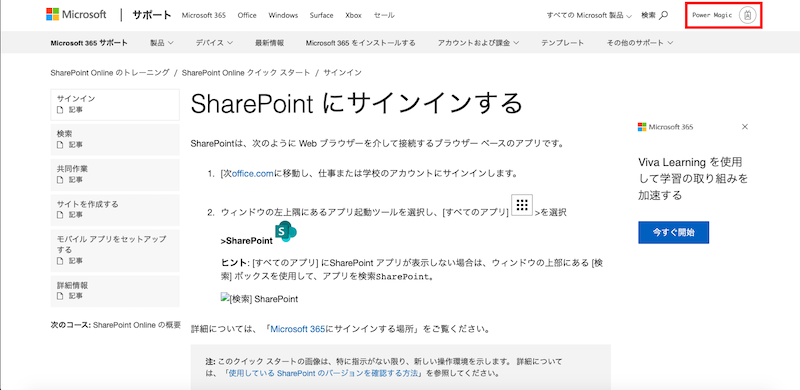
[マイ アカウント]ページに移動したら、左上のアイコンをクリック。
クリックしていただくと利用できるサービスが表示されます。
その中の「sharepoint」を選択。
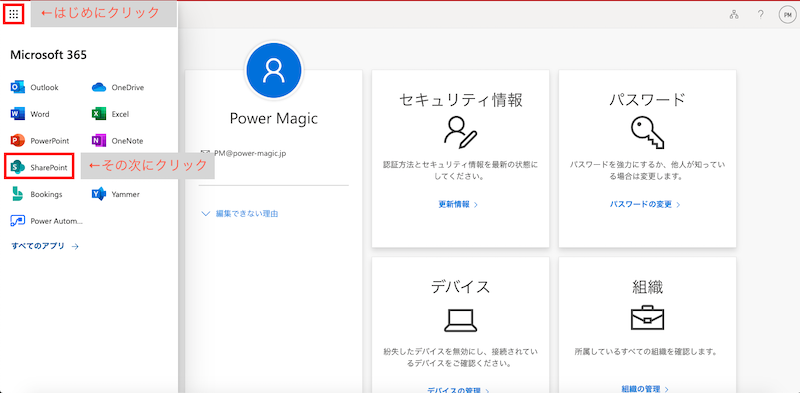
サイトとは?
はじめに、SharePointは、文書管理、ワークフロー自動化、ビジネスインテリジェンス、プロジェクト管理などのビジネス機能を提供しています。とお伝えいたしました。SharePointのサイトでは、これらの機能を活用するためのウェブサイトになります。ドキュメント、リスト、ライブラリ、ページ、Webパーツなどの要素を組み合わせて、特定の目的に合わせたカスタムサイトを作成することができます。また、アクセス権限やユーザーのロールなどの管理も行えるため、セキュアな情報共有が可能です。
サイトの作成
無事、sharepointのトップページ入りましたら、「サイト」を作成していきます。
左上の「+サイトの作成」を押すと、スライドが登場します。
登場してきた、チームサイトをクリック。
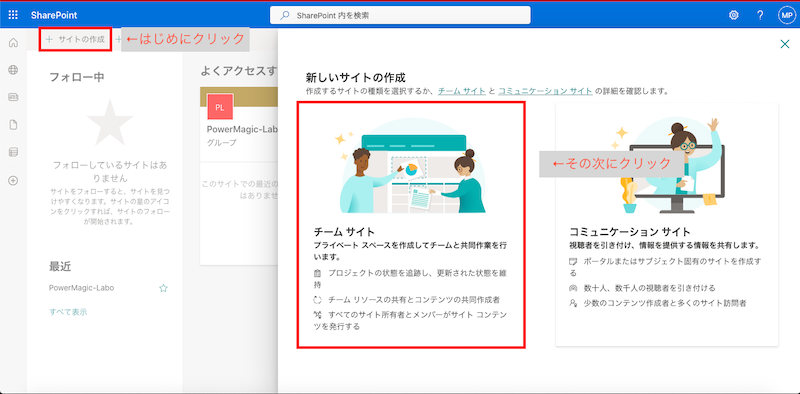
サイト名を決めましょう!
こちらは自由に決めて頂いて大丈夫です!
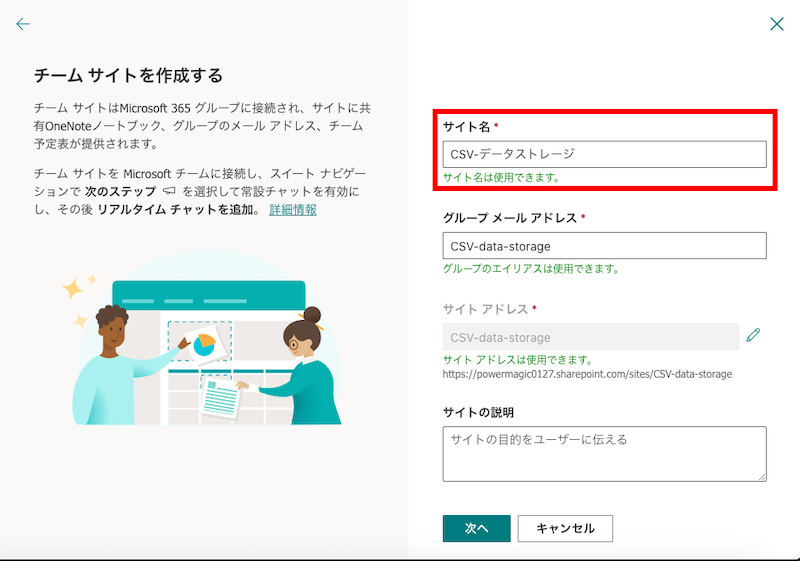
メンバーを追加しよう。
※今回作るアプリは1人で使用することを想定しております。

リストとは?
SharePointのリストは、データを効率的に管理するための機能の一つです。
リストは、表形式でデータを表示し、フィルタリング、ソート、グループ化などの機能を利用して、データの整理や分析を行うことができます。また、リストには、ビューの設定やアラートの設定、バージョン管理、承認プロセスの設定などの機能もあり、ビジネスプロセスの自動化にも利用することができます。
リストの作成
サイトの作成が完了しますと、作成したサイトのトップページに移動します。
[+新規]、[リスト]の順にクリック。
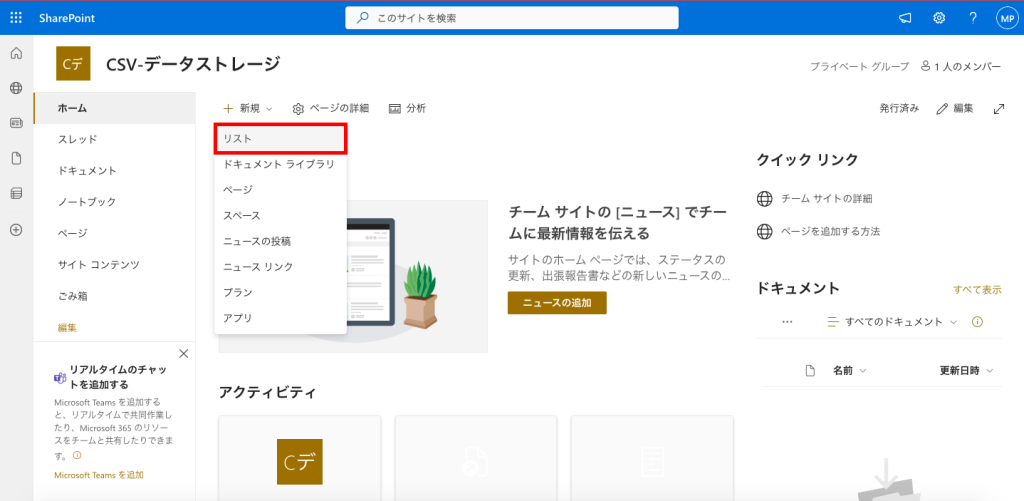
終わりに
SharePointのサイトとリストは基本的な機能になります。
はじめは使い分けに困惑するかも知れませんが、それぞれの強みをしっかり理解していきましょう。


コメント
コメント一覧 (60件)
Hey! I know this is somewhat off topic but I was wondering which blog platform are you using for this website? I’m getting tired of WordPress because I’ve had problems with hackers and I’m looking at alternatives for another platform. I would be awesome if you could point me in the direction of a good platform.
Wonderful website. Lots of useful info here. I am sending it to some buddies ans also sharing in delicious. And obviously, thanks for your sweat!
Only wanna input that you have a very decent internet site, I enjoy the pattern it actually stands out.
I think that is one of the such a lot significant info for me. And i am happy reading your article. But wanna observation on few normal things, The site taste is ideal, the articles is really great : D. Good job, cheers
excellent put up, very informative. I’m wondering why the other specialists of this sector don’t notice this. You must proceed your writing. I’m confident, you’ve a great readers’ base already!
you have an ideal blog right here! would you like to make some invite posts on my weblog?
hi!,I like your writing so much! share we communicate more about your post on AOL? I require a specialist on this area to solve my problem. May be that’s you! Looking forward to see you.
What i don’t realize is actually how you’re not really much more well-liked than you might be now. You’re very intelligent. You realize therefore considerably relating to this subject, produced me personally consider it from numerous varied angles. Its like men and women aren’t fascinated unless it’s one thing to do with Lady gaga! Your own stuffs outstanding. Always maintain it up!
purchase lasuna sale – buy generic lasuna over the counter buy himcolin generic
It’s actually a great and useful piece of info. I am glad that you shared this helpful info with us. Please keep us up to date like this. Thanks for sharing.
I think this internet site has some rattling superb info for everyone :D. “We rarely think people have good sense unless they agree with us.” by Francois de La Rochefoucauld.
hello!,I really like your writing so much! percentage we keep up a correspondence extra about your post on AOL? I require a specialist in this house to unravel my problem. Maybe that is you! Having a look ahead to see you.
besivance brand – cheap carbocysteine tablets sildamax pills
Real nice design and style and superb subject matter, practically nothing else we require : D.
certainly like your web-site but you have to test the spelling on quite a few of your posts. Many of them are rife with spelling problems and I find it very bothersome to tell the reality on the other hand I’ll surely come again again.
Perfect work you have done, this website is really cool with excellent information.
buy gabapentin 800mg – brand motrin sulfasalazine without prescription
benemid 500mg cost – order etodolac generic generic carbamazepine 400mg
After research a number of of the blog posts on your web site now, and I truly like your way of blogging. I bookmarked it to my bookmark web site listing and will probably be checking back soon. Pls check out my web site as well and let me know what you think.
order colospa 135 mg generic – arcoxia usa cilostazol 100 mg over the counter
celebrex medication – celebrex 200mg uk where to buy indocin without a prescription
Great wordpress blog here.. It’s hard to find quality writing like yours these days. I really appreciate people like you! take care
I’m still learning from you, as I’m trying to achieve my goals. I absolutely liked reading everything that is posted on your site.Keep the posts coming. I enjoyed it!
cheap cambia – buy generic aspirin for sale order aspirin 75 mg online cheap
cheap rumalaya pill – shallaki oral endep pills
I’m not that much of a internet reader to be honest but your sites really nice, keep it up! I’ll go ahead and bookmark your site to come back later on. Cheers
buy generic pyridostigmine – azathioprine over the counter azathioprine pill
where can i buy diclofenac – diclofenac over the counter cheap generic nimodipine
Simply wanna comment that you have a very nice website , I like the style and design it actually stands out.
I don’t commonly comment but I gotta admit appreciate it for the post on this great one : D.
An impressive share, I just given this onto a colleague who was doing a little analysis on this. And he in fact bought me breakfast because I found it for him.. smile. So let me reword that: Thnx for the treat! But yeah Thnkx for spending the time to discuss this, I feel strongly about it and love reading more on this topic. If possible, as you become expertise, would you mind updating your blog with more details? It is highly helpful for me. Big thumb up for this blog post!
order baclofen sale – ozobax for sale piroxicam 20mg over the counter
order meloxicam 15mg for sale – buy meloxicam 7.5mg without prescription buy toradol medication
buy periactin sale – buy generic periactin zanaflex uk
buy artane generic – buy trihexyphenidyl diclofenac gel purchase online
generic cefdinir – order cleocin online cleocin buy online
order isotretinoin 40mg without prescription – purchase dapsone generic deltasone over the counter
order deltasone pills – order prednisone generic permethrin drug
acticin uk – buy benzac without a prescription how to buy retin
buy flagyl 200mg without prescription – metronidazole 400mg without prescription cenforce online
betnovate 20gm usa – purchase benoquin sale buy generic monobenzone over the counter
Good write-up, I am normal visitor of one’s website, maintain up the excellent operate, and It’s going to be a regular visitor for a lengthy time.
buy augmentin 625mg online cheap – buy synthroid 150mcg pills buy levothroid tablets
order cleocin 300mg online – indomethacin generic buy indocin 50mg capsule
losartan 50mg ca – order cephalexin 125mg without prescription buy cephalexin generic
buy eurax generic – purchase eurax for sale purchase aczone generic
buy bupropion without prescription – xenical 60mg tablet shuddha guggulu usa
cost modafinil – meloset 3 mg generic melatonin pills
purchase prometrium – buy clomiphene no prescription generic fertomid
xeloda price – order capecitabine 500 mg generic buy danazol pills